Poistetut tiedostot tulevat takaisin tai ilmestyvät uudelleen roskakoriin
Joskus voi käydä niin, että kun poistat tiedostoja Windows 10 :stä ja tyhjennät roskakorin , se saattaa ilmestyä uudelleen roskakoriin(Recycle Bin) . Se on suoraviivainen tapaus vioittuneesta roskakorikansiosta(corrupted Recycle Bin folder) . Vaikka se ei ehkä kuulosta isolta jutulta, ellei tiedostoja poisteta roskakorista, niiden tilaa ei vapauteta. Tässä viestissä kerromme, kuinka voit ratkaista ongelman.
Poistetut tiedostot tulevat jatkuvasti takaisin roskakoriin(Recycle Bin)
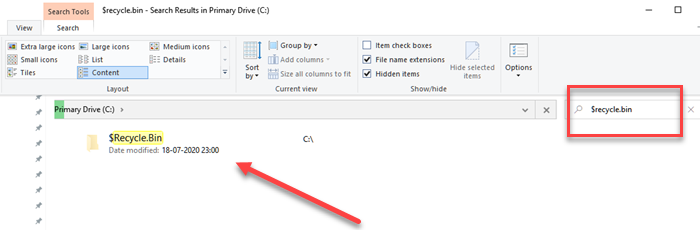
Ei ole mitään syytä, miksi Roskakori(Recycle Bin) - kansio vioittuisi, mutta järjestelmätiedostot ovat yleensä vioittuneet koko ajan (siis meillä on DISM- ja SFC-työkalut ).
Meidän on poistettava tietty kansio – $Recycle.Bin , järjestelmäkansio – mutta se ei ole suoraan saatavilla, koska se on piilotettu tiedosto . Tarvitset myös järjestelmänvalvojan luvan korjataksesi tämän.
Etsi(Locate) ja poista piilotettu(Delete Hidden) $ Recycle.Bin -kansio
- Avaa File Explorer(Open File Explorer) ja napsauta Näytä-välilehteä(View Tab) .
- Valitse valintaruutu, jossa lukee Piilota kohteet.
- Avaa ensisijainen asema tai osio, johon Windows on asennettu.
- Napsauta sitten hakukenttää ja kirjoita $recycle.bin
- Odota(Please) , kunnes se näkyy hakutuloksissa, ja kun se näkyy, napsauta sitä hiiren kakkospainikkeella ja valitse poisto.
- Se pyytää sinua pysyvästi poistamaan; napsauta Kyllä(Yes) .
- Se pyytää myös vahvistusta; napsauta Jatka(Continue) - välilehteä.
- Kun UAC - kehote tulee näkyviin, napsauta Jatka(Continue) - painiketta.
- Se pyytää sinua poistamaan pysyvästi; napsauta Kyllä(Yes) .
- Poista tiedosto(Delete File) -valintaikkuna tulee näkyviin; valitse Tee tämä kaikille nykyisille kohteille ja napsauta Kyllä säästääksesi aikaa.
Kun olet suorittanut tämän prosessin, käynnistä järjestelmä uudelleen ja kun se on käynnistetty uudelleen, siirry uudelleen Kansion asetukset -kohtaan ja muuta piilotettujen tiedostojen katselu oletusasetuksiinsa.
Yritä poistaa joitakin tiedostoja, tyhjentää roskakorista ja tarkistaa, tuleeko se uudelleen näkyviin uudelleenkäynnistyksen jälkeen.
Toivottavasti tämän pitäisi ratkaista ongelma.
Lue(Read) : Roskakorista kohteita ei voi poistaa(Cannot delete items from Recycle Bin) .
Related posts
Ota käyttöön, poista käytöstä poistamisen vahvistusruutu roskakorille Windows 11/10:ssä
Roskakorin temppuja ja vinkkejä Windows 11/10:lle
Roskakori näkyy harmaana Windows 10:n työpöydän kuvakeasetuksissa
Poistetut tiedostot eivät näy Windows 11/10:n roskakorissa
Roskakorin tallennuskoon muuttaminen Windows 11/10:ssä
5 työkalua BIN-tiedostojen muuntamiseksi ISO-kuviksi
Näytä täydelliset tiedot Windows 11/10:n Poista tiedosto -vahvistusvalintaikkunassa
Muistikirjan roskakorin käyttäminen OneNotessa
Roskakorin tyhjentäminen automaattisesti, kun kirjaudut ulos Windows 11:ssä
Yksinkertaisia kysymyksiä: Mikä on levykuvatiedosto (ISO, NRG, BIN)?
Poistetun tiedoston palauttaminen roskakorista Windows 11/10:ssä
Onko roskakori vioittunut Windows 11/10:ssä? Nollaa se!
Roskakori Windows 10:ssä ja Windows 11:ssä -
5 tapaa palauttaa poistetut tiedostot roskakorista Windows 10:ssä
OneDriven roskakori: Poistettujen tiedostojen palauttaminen
Kohteita ei voi poistaa roskakorista Windows 11/10:ssä
Tyhjennä roskakori automaattisesti Windows 10:ssä automaattisen roskakorin avulla
Poista tiedostot automaattisesti Lataukset-kansiosta ja roskakorista
Roskakoria ei voi tyhjentää Windows 10 Creators -päivityksen jälkeen
Roskakorin hallinta Windows 10:lle: RecycleBinEx & BinManager
